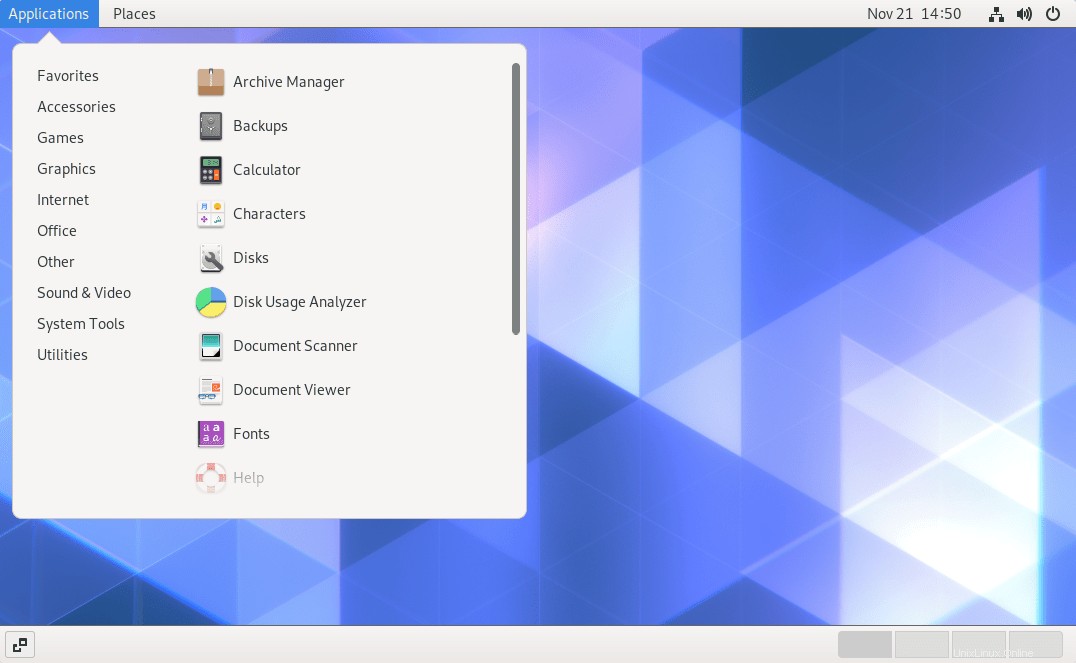Gnomeは、Unixシステムのグラフィカルユーザーインターフェイス用のデスクトップ環境です。ここでは、GnomeVanillaをUbuntu20.04 LTS FocalFossaLinuxにインストールする手順を学びます。
Gnomeは、ユーザーインターフェイスまたはGUI自体、およびWindowsから直接使用および制御されることが多いデータ処理用のプログラムパッケージで構成されています。 Gnomeの開発者は、できるだけ多くのユーザーが使いやすいオープンソースのインターフェースを作成することを目指しています。
GNUプロジェクトの一環として、GnomeはLinuxシステム用のフリーソフトウェアのみで構成する必要があります。実際、GnomeはFedoraとUbuntuの標準インターフェースでもあります。プロジェクトは当初からGnomeFoundationによって監督されていました。これにより、システムのコンポーネントが定義され、ドキュメントが発行され、標準の作成がサポートされます。
Ubuntu20.04LTSフォーカルフォッサにGnomeVanillaをインストールする手順
Aptアップデート
コマンドターミナルを開き、システムアップデートコマンドを実行します。古いパッケージによって依存関係や互換性の問題が発生する場合があるためです。したがって、APT更新コマンドを使用してください。
sudp apt update
Ubuntu20.04にGnomeVanillaをインストールするコマンド
更新後、指定されたコマンドを実行して、ディスプレイマネージャーGDm3を含むGnomeVanillaフルデスクトップをインストールします。サードパーティのリポジトリを追加する必要はまったくありません。必要なものはすべて、Ubuntu20.04のデフォルトのリポジトリにすでにあります。したがって、次のコマンドを実行します。
sudo apt install vanilla-gnome-desktop vanilla-gnome-default-settings gdm3
再起動
インストールが完了したら、システムを再起動して変更を適切に適用します。
sudo reboot
GnomeVanillaデスクトップ環境に切り替えます
次に、ログイン画面でユーザー名を選択します 次に、ギアをクリックします アイコンをクリックして、GnomeまたはGnomeXorgを選択します。その後、ログインするユーザーのパスワード。
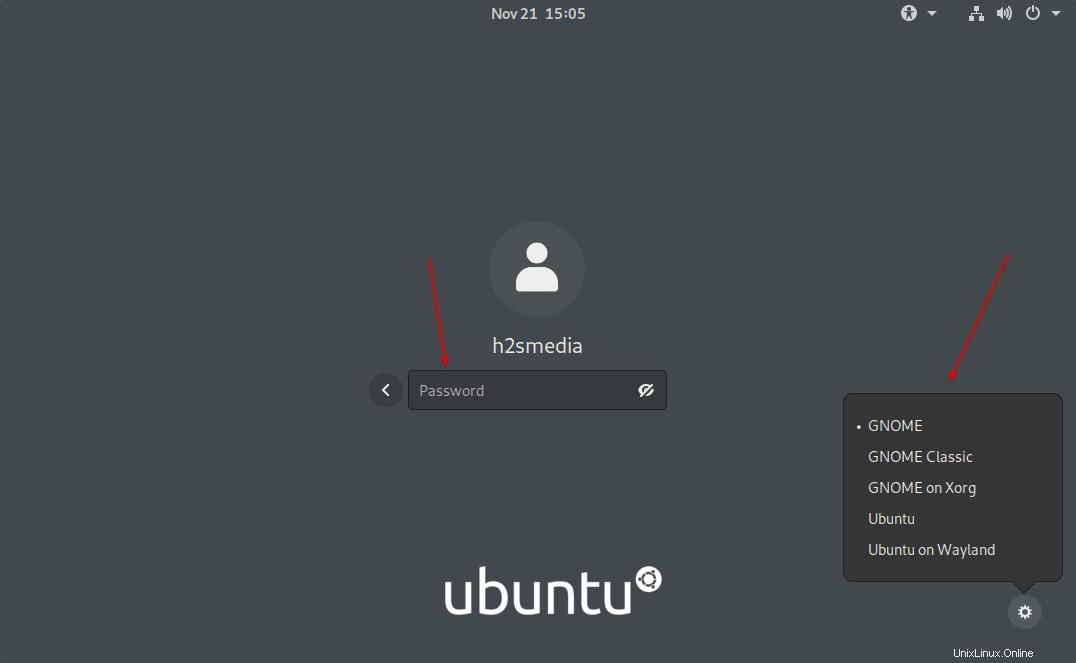
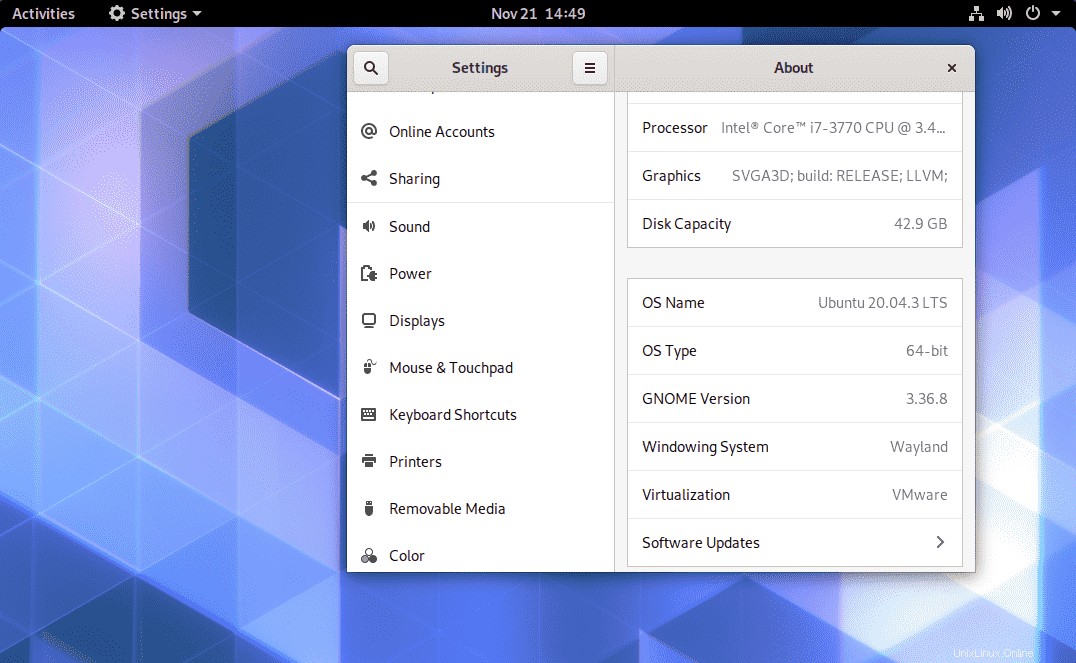
Ubuntu20.04のGnomeClassic
クラシックを選択した場合 ログイン時のデフォルトのユーザーインターフェースとして、次のようなインターフェースが表示されます。